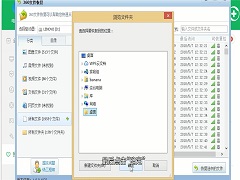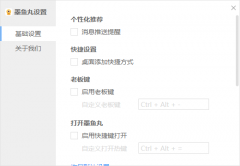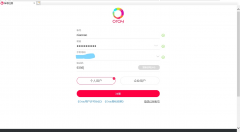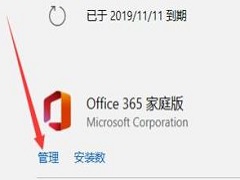使用Diskgenius为硬盘分区图文教程
时间:2022-06-01 来源:下载群
Diskgenius分区工具是我们经常会使用的一款电脑硬盘分区工具。作为一款第三方免费的工具,支持在PE和Windows系统中使用,但是不少用户不知道具体怎么使用diskgenius对硬盘分区,下面小编就带着大家一起学习一下吧!
重要提醒:以下操作会有可能会导致硬盘分区数据丢失,强烈建议操作前备份好硬盘数据,以免硬盘数据丢失造成个人损失。
第一步:鼠标双击该工具,可打开此工具;
第二步:选择所需要分区的硬盘,硬盘容量大小,以免误分其它硬盘;

第三步:选中所需要分区的硬盘;
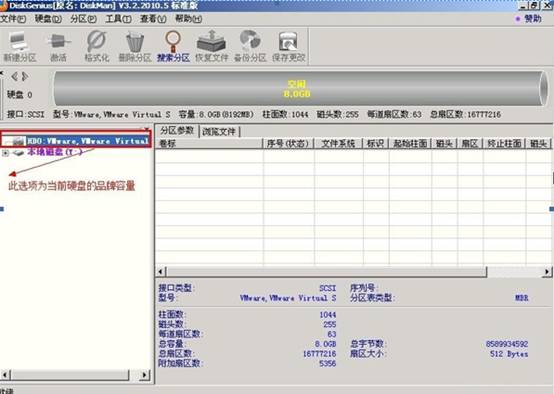
第四步:鼠标放在所要分区的硬盘上面,鼠标右击会出现下面的选择菜单;

第五步:选择快速分区(F6),点击进入;

第六步:选择所需要分区的数目或手动选择硬盘分区数目,并“重建引导记录”保持不变;

第七步:硬盘主分区默认不变;
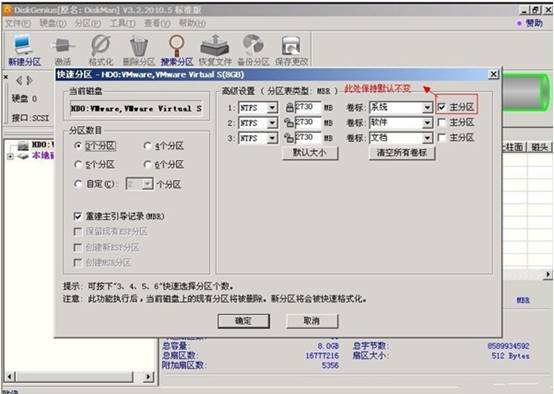
第八步:鼠标点击,键盘修改硬盘主分区的容量;(根据硬盘的大小选择合适的容量)

第九步:修改分区数目的容量大小。并点击其它分区容量空白处,自动调整全部容量;
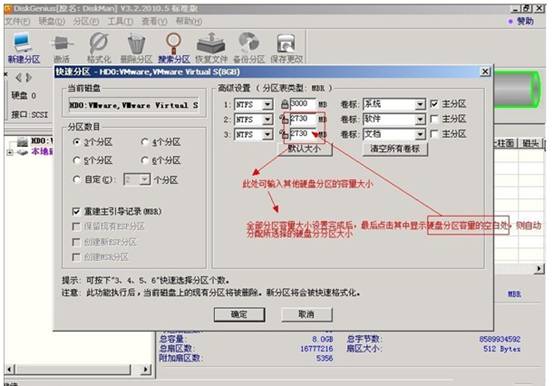
第十步:设置分区容量完毕,点击确定;

第十一步:分区正在进行中;

第十二步:硬盘现已分区完成,可以查看一下。
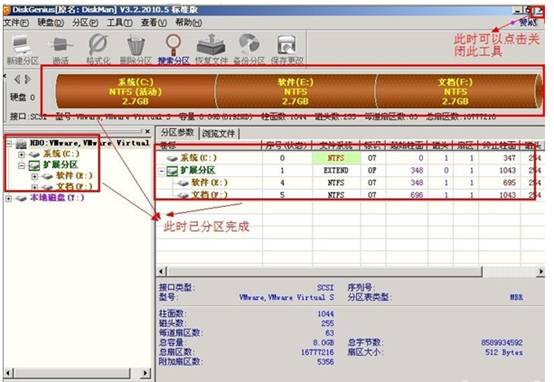
相关信息
-
-
2022/06/01
360如何恢复被删除的文件?360安全卫士恢复误删文件的方法 -
2022/06/01
使用Diskgenius为硬盘分区图文教程 -
2022/06/01
墨鱼丸是一个什么软件?如何完全卸载墨鱼丸视频弹窗
-
-
花生壳内网穿透图文教程
花生壳客户端是一款非常多站长使用的工具,而内网穿透原理是映射端口,能让外网的电脑找到处于内网的电脑;简单说就是局域网的服务外网访问不到,通过内网穿透技术来实现外网到内网...
2022/06/01
-
微软Office365怎么取消自动续费
有多用户其实只是点了office365家庭版的免费试用,然后就被自动续费了,大家想知道怎么取消订阅?微软这样的操作确实挺不地道的,下面系统之家小编就给大家带来了office365取消自动...
2022/05/30
系统教程栏目
栏目热门教程
- 1 剪映Windows电脑版打开或者新建草稿就闪退怎么办?
- 2 剪映Windows专业电脑版目前支持什么格式的视频导入?
- 3 腾讯会议在线时长怎么看?腾讯会议参会时长设置方法
- 4 轻颜相机模糊怎么办?一招教你提升轻颜相机图片清晰度!
- 5 Office2019和Office2016哪个好用?Office2019和Office2016区别详解
- 6 腾讯在线文档怎么导入本地文档?腾讯在线文档导入本地文档教程分享
- 7 怎么在腾讯QQ发起群投票?腾讯QQ发起群投票的方法
- 8 2020年最流行的微信头像!美美哒的头像赶紧换起来!
- 9 疯读小说怎么开启精选推送?几个步骤教你开启个性化推送!
- 10 chromium浏览器怎么卸载?chromium的卸载方法
人气教程排行
- 1 Win10云下载和本地重新安装哪个好 有什么区别
- 2 剪映Windows电脑版打开或者新建草稿就闪退怎么办?
- 3 剪映Windows专业电脑版目前支持什么格式的视频导入?
- 4 腾讯会议在线时长怎么看?腾讯会议参会时长设置方法
- 5 轻颜相机模糊怎么办?一招教你提升轻颜相机图片清晰度!
- 6 Win10 KB5000808更新更新完之后电脑打印机打印时出现蓝屏错误代码怎么办?
- 7 Office2019和Office2016哪个好用?Office2019和Office2016区别详解
- 8 腾讯在线文档怎么导入本地文档?腾讯在线文档导入本地文档教程分享
- 9 苹果手机如何控制苹果平板?iPhone远程控制iPad的方法
- 10 怎么在腾讯QQ发起群投票?腾讯QQ发起群投票的方法
站长推荐
热门系统下载
- 1 番茄花园 GHOST XP SP3 极速装机版 V2013.12
- 2 番茄花园 GHOST WIN10 X64 完美体验版 V2020.04(64位)
- 3 雨林木风 GHOST WIN7 SP1 X64 极速体验版 V2018.08(64位)
- 4 深度技术 Ghost XP SP3 极速纯净版 v2011.12
- 5 电脑公司 GHOST WIN7 SP1 X64 极速体验版 V2017.12(64位)
- 6 技术员联盟 GHOST WIN7 SP1 X64 免激活旗舰版 V2019.07 (64位)
- 7 老机有福 Ghost XP SP3 终极优化版 2011.07【老爷机专用系统】
- 8 深度技术 Ghost Win10 32位 专业稳定版 V2022.01
- 9 GHOST WIN8 X64 免激活专业版 V2017.03(64位)
- 10 电脑公司 GHOST WIN7 SP1 X64 经典优化版 V2015.03(64位)